Annuncio pubblicitario
 La mancanza di iPhone memoria espandibile Come creare la tua memoria espandibile per il tuo iPhone, iPad o iPod Touch Leggi di più è sempre stato un punto dolente. La memoria nel dispositivo al momento dell'acquisto è tutto ciò che avrà mai. Bisogno di piu? Acquista un nuovo iPhone.
La mancanza di iPhone memoria espandibile Come creare la tua memoria espandibile per il tuo iPhone, iPad o iPod Touch Leggi di più è sempre stato un punto dolente. La memoria nel dispositivo al momento dell'acquisto è tutto ciò che avrà mai. Bisogno di piu? Acquista un nuovo iPhone.
Apple ha aumentato lo spazio di archiviazione disponibile nel corso degli anni, ma questa è una battaglia persa. Le connessioni Internet mobili ad alta velocità, combinate con giochi 3D e video HD, rendono facile anche il riempimento del modello da 64 GB. La maggior parte degli utenti di iPhone alla fine dovrà affrontare i limiti di spazio di archiviazione di iPhone. Fortunatamente, ci sono modi per aggirarli.
Sincronizza meno brani
Quando colleghi il tuo iPhone al computer, hai la possibilità di farlo sincronizzare musica, film e altri media Come sincronizzare la libreria iTunes con le cartelle musicali Leggi di più . Se sei come la maggior parte degli utenti, hai attivato queste funzioni quando hai acquistato il tuo iPhone. E ora i tuoi file multimediali stanno esaurendo la tua memoria.
Apri iTunes e apri le opzioni di sincronizzazione del tuo iPhone. In fondo ci sarà un'opzione per "Sincronizza solo brani e video controllati"Con una scatola accanto. Controllalo.
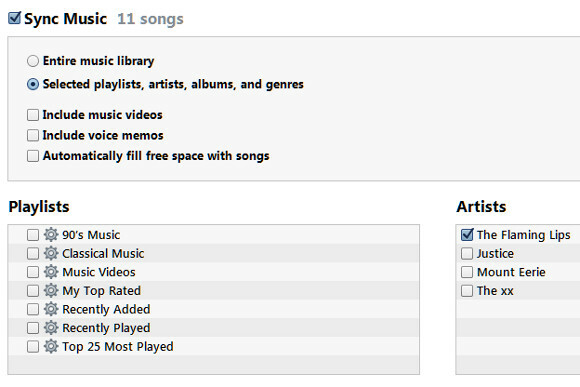
Ora vai al Musica scheda. Clicca il "Playlist, artisti, album e generi selezionati"Pulsante di opzione e deseleziona le tre caselle di opzione seguenti se sono già selezionate. Ora vai nella tua libreria e controlla solo la musica che hai assolutamente dovere avere sul tuo dispositivo.
Sincronizza solo gli ultimi media
Quindi passare al Film, programmi TV e podcast schede (in qualsiasi ordine tu scelga.) Nella parte superiore di ciascuna scheda ci sarà una casella accanto a "Includi automaticamente"Insieme ai menu a discesa che ti consentono di compilare le opzioni. Puoi usarli per ridurre il consumo di dati.
Ad esempio, ascolto numerosi podcast, ma tendo ad ascoltare solo l'ultimo episodio e posso semplicemente scaricare episodi successivi se decido di averne bisogno. Per questo motivo, posso cambiare il mio "includere automaticamente"Opzioni in modo da sincronizzare automaticamente solo l'episodio più recente di ciascun podcast.
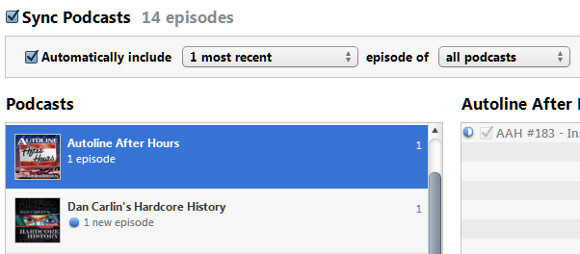
In questo modo risparmi circa tre gigabyte di dati sul mio dispositivo (ascolto molti podcast!) Vedrai risparmi ancora maggiori se utilizzi le stesse impostazioni con Film e Programmi TV. Un singolo film HD può occupare diversi gigabyte di dati.
Un avvertimento, tuttavia: se si tenta di scaricare un video HD che non è più sincronizzato mentre si è in viaggio, è possibile superare la franchigia mensile di dati in poche ore.
Ridurre la qualità dei media
Torniamo al principale Sommario scheda dell'interfaccia di sincronizzazione in iTunes. L'area delle opzioni contiene altre due opzioni potenzialmente utili. Loro sono "Preferisci video a definizione standard" e “Converti brani con bit rate più alti in AAC a 128 kbps.”
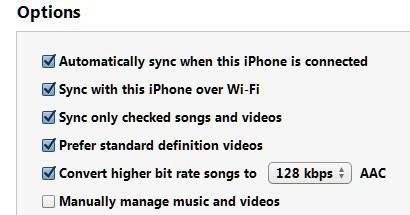
Entrambe queste opzioni scambiano la qualità dei media in cambio di spazio di archiviazione aggiuntivo per iPhone.
L'uso di solo video a definizione standard ti consentirà di comprimere due o tre volte il numero di video nella stessa memoria a un prezzo elevato e nitido. I video appariranno sfocati e i dettagli precisi saranno difficili da distinguere.
La conversione di brani a un bitrate inferiore comporterà un miglioramento meno drammatico, ma sarai comunque in grado di stipare qualche altro brano. La maggior parte degli utenti farà fatica a notare anche la riduzione della qualità. Gli auricolari in bundle di base imballati con l'iPhone non sono abbastanza buoni da far risaltare un bitrate inferiore.
Usa iTunes Match (o un altro servizio di streaming multimediale)
Se hai utilizzato le opzioni sopra, ma hai ancora problemi a tenere sotto controllo i tuoi dati (o semplicemente non riesci a non perdere l'accesso a tutta la tua musica) è tempo di dare un'occhiata a iTunes Match.
Questo servizio rende automaticamente disponibile la musica che hai nella tua libreria a casa su qualsiasi altro dispositivo Apple con accesso a iCloud. Lo fa trasmettendo musica in streaming dai server di Apple. La maggior parte della tua raccolta non ha nemmeno bisogno di essere caricata: se la musica è su iTunes, Apple deve semplicemente verificare di possederla.
Il vantaggio è evidente. Se riesci a riprodurre musica in streaming utilizzando i dati mobili, la tua raccolta non deve necessariamente essere sul tuo iPhone, liberando spazio di archiviazione sul tuo iPhone.
Lati negativi? Sono $ 25 all'anno. Se ascolti Un sacco di musica in movimento (qualche ora al giorno o più) puoi masticare attraverso il cappuccio di larghezza di banda Salvataggio di dati mobili: 5 modi intelligenti per ridurre l'utilizzo dei datiSe hai un piano dati mobile limitato, potresti scoprire che aprire la tua fattura è un'esperienza straziante. C'è un sovrapprezzo? Quanto? E perché sono stati utilizzati così tanti dati? Mentre il... Leggi di più . La tua musica non sarà disponibile se non disponi di una connessione dati. E la musica in streaming consuma più batteria rispetto alla riproduzione dalla memoria del tuo iPhone.
Le alternative includono Amazon Cloud Player e Google Music. Quest'ultimo è gratuito e, sebbene non abbia un'app ufficiale, esiste un supporto non ufficiale da app come GoMusic.
Targeting ed eliminazione di app non necessarie
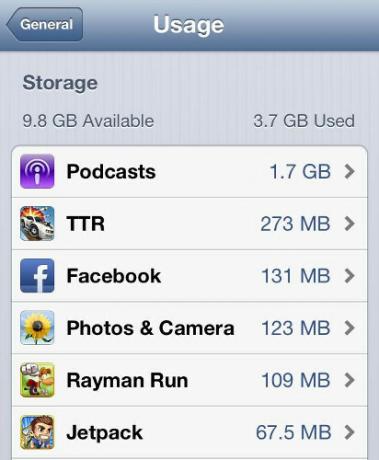
Tutti i suggerimenti elencati finora, se implementati, dovrebbero ridurre di molto la memoria utilizzata sul tuo iPhone. Tuttavia, potresti avere poco spazio di archiviazione se i tuoi problemi non sono completamente correlati ai media. La maggior parte delle app ha dimensioni ridotte ma pochi, come i giochi, possono occupare molto spazio.
Aperto Impostazioni-> Generale-> Utilizzo sul tuo iPhone. Vedrai un elenco come quello qui sotto. Questo ti dirà quali app specifiche stanno acquisendo dati sul tuo dispositivo. Puoi quindi toccare un'app per aprire informazioni più dettagliate e quindi toccare il grande pulsante rosso Elimina app per sbarazzartene.
Ricorda che l'eliminazione di un'app eliminerà anche tutti i dati in essa contenuti, quindi fai attenzione. Perderai tutte le informazioni di salvataggio di cui non è stato eseguito il backup.
Conclusione
Gestire uno spazio di archiviazione limitato per iPhone non è facile. Spesso ti ritrovi a fare un compromesso tra i dati sul tuo dispositivo e i dati trasmessi dal cloud. Con molti gestori che ora passano a dati mensili limitati, anche lo streaming non è una soluzione garantita.
Tuttavia, i suggerimenti elencati qui possono salvare molti dati. L'implementazione di tutti potrebbe spostare decine di gigabyte dal tuo iPhone.
Hai un suggerimento che mi sono perso? Sentiti libero di postarlo nei commenti.
Matthew Smith è uno scrittore freelance che vive a Portland nell'Oregon. Scrive e modifica anche per Digital Trends.


